
Obsah
- Část 1. Jak obnovit heslo systému Windows 7 pomocí příkazového řádku
- Část 2. Jak obnovit heslo systému Windows 7 pomocí disku pro obnovení hesla
- Část 3. Jak vytvořit disketu pro obnovení hesla systému Windows 7 na jiném počítači
- souhrn
Kromě resetování systému Windows 7 můžete také zvolit použití softwaru pro resetování hesla systému Windows 7, když zapomenete heslo. Pro většinu uživatelů je resetování počítače a ztráta dat nejbolestivější věcí. Ale teď jsi tady. Ukážeme vám 3 praktické metody pro Obnovení hesla systému Windows 7.
Část 1. Jak obnovit heslo systému Windows 7 pomocí příkazového řádku
Příkazový řádek je způsob, jak přejít do bezpečného režimu, protože přihlašovací heslo můžete obnovit pomocí výchozího účtu správce v bezpečném režimu. Tímto způsobem je obvyklý bezplatný způsob, jak obnovit heslo systému Windows 7. Pokud jste ale změnili účet správce, tento způsob pro vás nebude fungovat.
Krok 1: Po spuštění notebooku podržte klávesu F8 a otevřete obrazovku „Pokročilé možnosti spuštění“. Nyní na obrazovce spouštění vyberte možnost „Nouzový režim s příkazovým řádkem“ a stiskněte klávesu Enter.
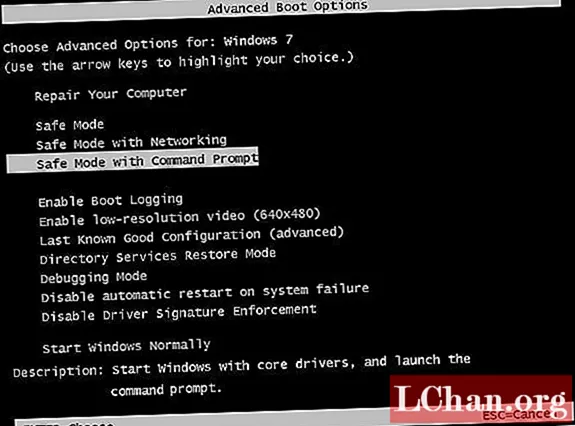
Krok 2: Nyní bude skrytý účet správce k dispozici na obrazovce vašeho notebooku nebo počítače. Kliknutím na něj se příkazový řádek otevře automaticky. Nakonec zadejte příkaz „net user username new_password“, jak je uvedeno níže.
Část 2. Jak obnovit heslo systému Windows 7 pomocí disku pro obnovení hesla
Kromě použití nouzového režimu můžete k resetování ztraceného hesla použít také disk pro resetování hesla systému Windows 7. Musíte však vlastnit zaváděcí disk, který byl vytvořen před uzamčením z počítače. Jinak můžete vytvořit pouze jeden na jiném přístupném počítači.
Poznámka: Tento způsob je trochu komplikovaný, postupujte prosím jasně.
Krok 1: Vezměte jednotku Flash a vložte ji do svého notebooku nebo počítače. Po vložení klikněte pravým tlačítkem na jednotku a klepněte na „Formátovat“.
Krok 2: Poté přejděte do „Ovládacího panelu“ a vyhledejte „Uživatelské účty“. Po nalezení „Uživatelských účtů“ jej otevřete a otevřete odkaz „Vytvořit disk pro resetování hesla“, jak je uvedeno níže.

Krok 3: Postupujte podle pokynů v Průvodci zapomenutým heslem.

Krok 4: Nyní se zobrazí rozevírací seznam. Vyberte ze seznamu jednotku Flash.

Krok 5: Po dokončení procesu resetování disku. Klepnutím na „Další“ opustíte Průvodce zapomenutým heslem.
Krok 6: Zadejte pětkrát nesprávné heslo do hesla zadaného správcem. Po zadání několika nesprávných hesel se na ploše zobrazí „Resetovat heslo“. Klepnutím na něj obnovíte heslo systému Windows 7.
Krok 7: Nyní se zobrazí Průvodce resetováním hesla a klikněte na „Další“.
Krok 8: Nyní vložte disk pro obnovení hesla, který jste vytvořili v možnosti obnovení, jak je uvedeno níže. Opět klikněte na tlačítko „Další“.

Krok 9: Nyní zadejte nové heslo a znovu klikněte na „Další“.

Krok 10: Nakonec klikněte na tlačítko „Dokončit“ a heslo systému Windows 7 se resetuje.
Část 3. Jak vytvořit disketu pro obnovení hesla systému Windows 7 na jiném počítači
Nevytvořili jste disketu pro resetování hesla předem? No, pořád máte šanci si jednu pořídit. Musíte však vypálit resetovací disk na přístupném počítači. Kroky jsou velmi snadné pomocí PassFab 4WinKey. Podívejme se, jak vám pomůže vytvořit zaváděcí disk a obnovit heslo systému Windows 7.
Krok 1: Stáhněte PassFab 4WinKey do přístupného počítače. Vložte disk CD nebo USB.

Krok 2: Čekání na proces, obvykle to bude trvat několik minut. Jakmile byl disk CD / DVD nebo USB Flash úspěšně vypálen, pokračujte kliknutím na tlačítko „OK“

Krok 3: Nyní musíte do vypnutého počítače vložit vypálenou jednotku USB flash. Restartujte počítač a stisknutím klávesy „F12“ nebo „ESC“ na klávesnici přejděte do rozhraní Boot Menu. Po vstupu do spouštěcí nabídky zjistíte vložený disk podle názvu USB / DVD / CD. Pomocí klávesy se šipkou jej vyberte a stisknutím klávesy „Enter“ jej spusťte.

Krok 4: Až uvidíte hlavní rozhraní tohoto nástroje, vyberte možnost „Obnovit heslo“ a klikněte na „Další“.

Krok 5: Nyní se zobrazí všechny vaše účty systému Windows. Vyberte uživatelský účet, zobrazí se výchozí heslo. Pokud to nechcete, jednoduše to změňte sami. Poté klikněte na „Další“.

Krok 6: Nyní přejdete na jiné rozhraní. Klepnutím na tlačítko „Restartovat“ restartujte počítač. Poté se můžete pomocí svého nového hesla přihlásit do systému Windows.
souhrn
V tomto článku vám poskytneme nejlepší způsoby resetování hesla systému Windows 7, můžete také použít PassFab 4WinKey k obejití hesla systému Windows 7. Pokud máte starý notebook, ale nepamatujete si heslo, můžete do systému vstoupit libovolnou z výše uvedených metod. Navíc nemusíte resetovat heslo do žádného servisu. Doma si můžete v počítači udělat přístup k internetu.




